iPhone/Android에서 삭제된 TikTok 비디오를 복구하는 방법
가장 인기 있는 소셜 미디어 플랫폼 중 하나인 틱톡에는 수많은 동영상이 있습니다. 사용자는 플랫폼에서 진행 중인 이벤트를 항상 확인하고 즉시 조치를 취할 수 있습니다. 자신의 계정이나 다른 사람의 게시물에 있는 동영상이든, 동영상을 잃어버리면 정말 답답하죠. 이 튜토리얼에서는 다섯 가지 방법을 소개합니다. 삭제 된 TikTok 비디오 복구 당신의 아이폰이나 안드로이드 폰에서.
페이지 내용:
1부: 초안에서 삭제된 TikTok 비디오 복구
TikTok에는 편리한 초안 기능이 있습니다. 편집 중인 영상을 저장할 수 있습니다. 편집 중에 실수로 영상을 삭제했다면, 초안 상태로 안전하게 보관되어 있을 수 있습니다. 영상을 게시하거나 앨범에 저장할 수 있습니다.
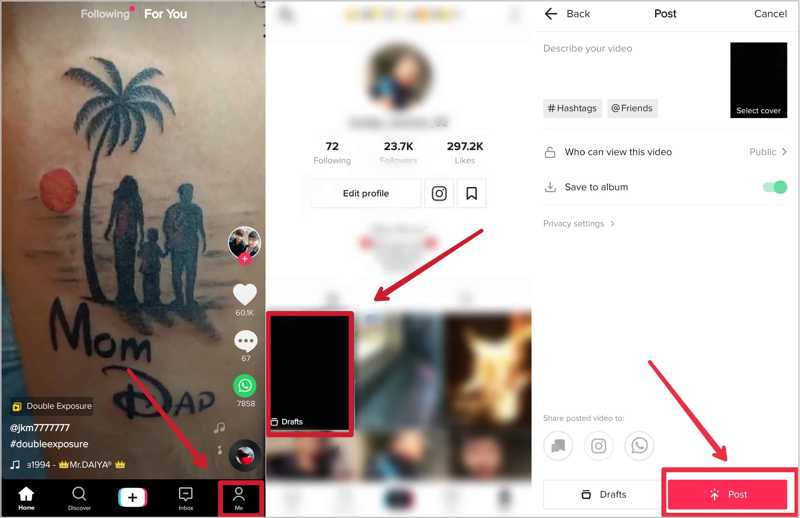
1 단계 로 이동 Me TikTok 앱 하단의 탭.
2 단계 선택 체커 폴더에 있습니다.
3 단계 삭제된 영상을 찾아 선택하면 영상 게시 화면으로 이동합니다.
4 단계 전환 앨범에 저장 탭 게시하다.
2부: TikTok에 삭제된 동영상 복구 요청하기
삭제된 TikTok 동영상을 복구할 수 있나요? 네, TikTok 고객 지원팀에 문의하시면 삭제된 동영상을 계정으로 복구하실 수 있습니다. TikTok에서 신고를 접수하면 며칠 안에 동영상을 복구해 드립니다.
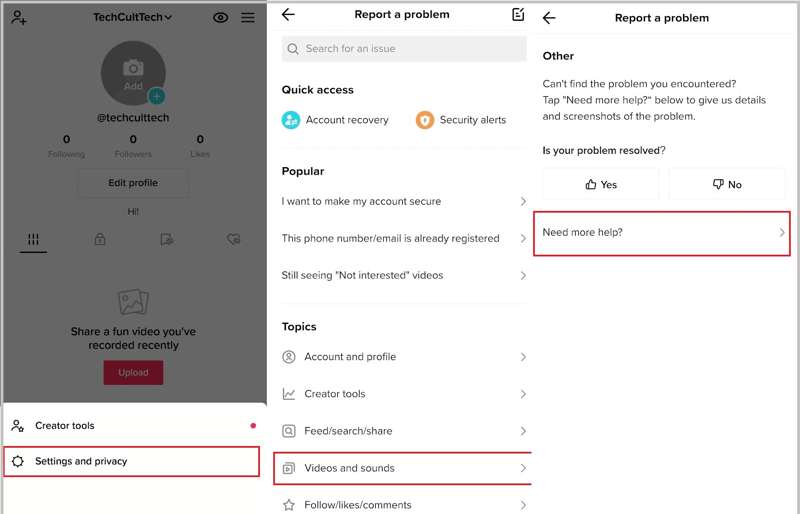
1 단계 TikTok 앱을 엽니 다.
2 단계 프로필을 탭하고 다음을 누르세요. 햄버거 버튼을 클릭합니다.
3 단계 왼쪽 메뉴에서 설정 및 개인 정보 탭 문제를보고.
4 단계 다음으로 비디오 및 사운드 아래 이상의 주제 안내
5 단계 아래로 스크롤하여 탭합니다. 기타 선택하고 기타.
6 단계 가볍게 두드리다 도움이 더 필요합니다 비디오 복구 요청을 입력하세요.
7 단계 마지막으로 문의하기 버튼을 클릭합니다.
참고 : TikTok에서 답변을 받으려면 1~5일이 소요됩니다.
3부: 갤러리에서 삭제된 TikTok 동영상 복구
TikTok에 게시할 때 동영상을 앨범에 저장하면 iPhone이나 Android 휴대폰의 사진 갤러리에서 동영상을 복구할 수 있습니다. 또한, 내장된 최근 삭제 또는 휴지통 앨범을 통해 삭제 된 비디오를 복구 TikTok에서.
iPhone에서
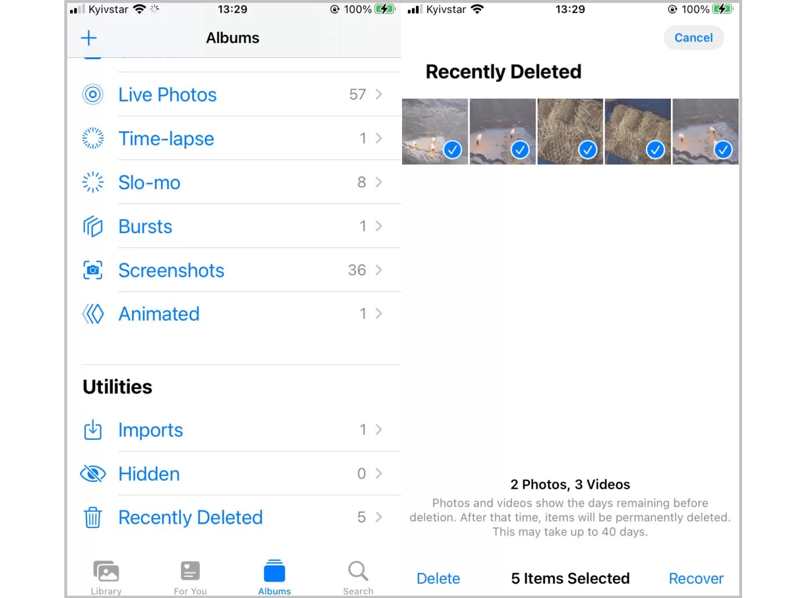
1 단계 실행 사진 응용 프로그램.
2 단계 로 이동 앨범 탭하고 선택 최근 삭제됨.
3 단계 삭제된 비디오를 선택하고 탭하세요 복구 버튼을 클릭합니다.
안드로이드 폰에서
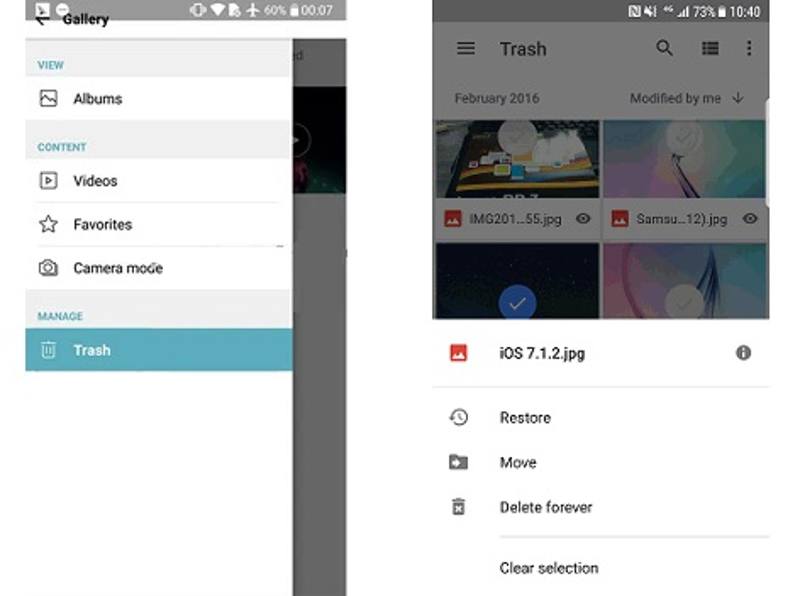
1 단계 갤러리 앱을 엽니다.
2 단계 탭 더 보기 3개의 점 아이콘이 있는 버튼을 선택하고 휴지통 or 휴지통.
3 단계 삭제된 비디오를 선택하고 탭하세요. 복원.
4부: 좋아요 또는 즐겨찾기한 TikTok 동영상 복구
다른 사람이 공유한 삭제된 TikTok 동영상을 복구하는 방법은 무엇일까요? 시청 기록을 살펴보면 좋아요나 즐겨찾기에 추가한 동영상을 찾을 수 있습니다. 그런 다음 다시 보고 즐겨찾기 목록에 추가할 수 있습니다.
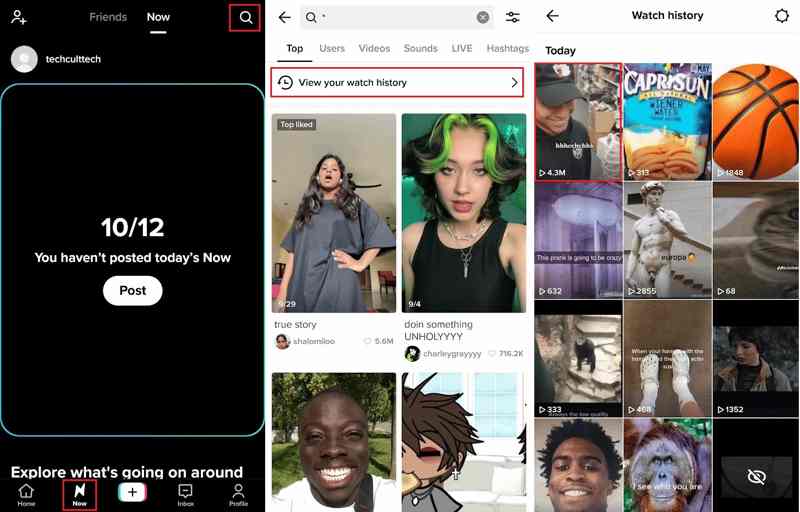
1 단계 TikTok 앱을 실행하세요.
2 단계 로 이동 현재 하단에서 탭.
3 단계 탭 검색 버튼을 클릭하고 검색창에 *를 입력한 후 탭합니다. 검색.
4 단계 그런 다음 시청 기록 보기 원하는 비디오를 찾으세요.
5 단계 영상을 탭하여 다시 시청해 보세요.
5부: 데이터 복구로 TikTok 비디오 복구
위의 방법을 사용할 수 없는 경우, Apeaksoft 아이폰 데이터 복구 백업 없이 iPhone에서 삭제된 TikTok 동영상을 복구하는 데 도움을 드립니다. 직관적인 인터페이스 덕분에 초보자도 쉽게 사용할 수 있습니다.
백업 없이 iPhone에서 TikTok 비디오를 복구하는 최고의 방법
- iPhone에서 삭제된 TikTok 비디오를 복구하세요.
- 삭제된 TikTok 메시지 복구복구 전에 비디오 및 기타 파일을 복원합니다.
- iPhone 메모리나 iTunes/iCloud 백업에서 비디오를 검색합니다.
- 최신 iPhone 및 iPad 모델을 지원합니다.

iPhone에서 TikTok 비디오를 복구하는 방법
1 단계 iPhone에 연결
iPhone용 최고의 비디오 복구 소프트웨어를 PC에 다운로드하여 설치하세요. Mac용 버전도 있습니다. Lightning 케이블을 사용하여 iPhone을 PC에 연결하세요. 소프트웨어를 열고 다음을 선택하세요. iOS 기기에서 복구. iTunes 또는 iCloud 백업에서 비디오를 복구하려면 다음을 선택하세요. iTunes 백업 파일에서 복구 or iCloud 백업 파일에서 복구.

2 단계 삭제된 비디오 미리보기
클릭 스캔 시작 iPhone 메모리를 스캔하려면 버튼을 클릭하세요. 완료되면 카메라 롤 및 앱 비디오 비디오를 보려면 아래로 당기세요 모두보기 옵션을 선택하고 삭제된 항목만 표시 삭제된 TikTok 동영상을 빠르게 찾으려면.

3 단계 삭제된 TikTok 동영상 복구
원하는 모든 비디오를 표시하고 클릭하세요 복구 버튼을 클릭합니다. 출력 폴더를 설정하고 복구.

결론
이 기사에서는 5가지 방법을 설명했습니다. iPhone에서 삭제된 TikTok 비디오를 복구하세요 또는 안드로이드 폰. 임시 보관함 폴더에는 편집 후 삭제된 TikTok 동영상이 저장됩니다. 또는 TikTok에 삭제된 동영상을 복구해 달라고 요청할 수도 있습니다. 또한, TikTok에서 삭제된 좋아요 또는 즐겨찾기 동영상을 찾는 방법도 알아볼 수 있습니다. Apeaksoft iPhone Data Recovery를 사용하면 iPhone에서 삭제된 동영상을 효과적으로 복구할 수 있습니다. 다른 질문이 있으신가요? 이 게시물 아래에 적어주세요.
관련 기사
TikTok이 작동하지 않는 문제를 겪은 적이 있나요? 이 직관적인 가이드에서는 일반적인 원인과 문제 해결 방법을 파악할 수 있습니다.
개인정보 설정을 관리하면서 Tiktok에 쉽게 위치를 추가하는 방법을 익히는 것이 중요합니다. 여기에서 훨씬 더 깊은 지식을 탐색할 수 있습니다!
TikTok 비디오를 보는 것은 매우 재미있습니다. 하지만 PC로 보는 것이 더 흥미롭습니다. PC에서 TikTok을 시청하는 방법에 대해 자세히 알아 보려면 계속 읽으십시오.
TikTok 캐시를 정기적으로 삭제하는 것은 좋은 습관입니다. 저장 공간을 많이 절약하고 개인 정보를 보호할 수 있습니다. 캐시 삭제 방법을 쉽게 확인해 보세요.

